Если вы здесь, возможно, вам будет интересно узнать как удалить BlackHole Mac. потому что ты хочешь удалить приложение или драйвер с вашего компьютера, чтобы сэкономить больше места. Или вы можете просто удалить его, чтобы устранить проблемы, и переустановить его снова.
Здесь мы обсудим, безопасен ли BlackHole и как удалить его с вашего компьютера Mac как вручную, так и автоматически.
Содержание: Часть 1. Безопасно ли приложение Blackhole для Mac?Часть 2. Как удалить BlackHole с Mac вручную?Часть 3. Как полностью и легко удалить BlackHole на Mac?Заключение
Часть 1. Безопасно ли приложение Blackhole для Mac?
Да, BlackHole обычно считается безопасным для Mac. Это виртуальный аудиодрайвер с открытым исходным кодом, который позволяет маршрутизировать звук между приложениями с нулевой задержкой. Многие пользователи аудиосообщества, в том числе музыканты и подкастеры, используют его из-за его функциональности и гибкости. Однако, как и любое программное обеспечение, особенно с открытым исходным кодом, важно загружать его из надежных источников, таких как официальный сайт. Страница GitHub, чтобы избежать вредоносных версий. Всегда следуйте инструкциям по установке и проверяйте совместимость с вашей версией macOS.
Часть 2. Как удалить BlackHole с Mac вручную?
Вот шаги, которые вы должны выполнить, чтобы удалить BlackHole на Mac вручную. Если вы установили указанное приложение из официального Mac App Store, вы можете выполнить следующие действия, чтобы удалить его:
- Посетить Мониторинг системы и закройте все процессы и приложения, связанные с BlackHole.
- В Dock нажмите значок Launchpad. Затем найдите значок драйвера BlackHole, нажмите и удерживайте его, пока он не затрясется.
- Затем нажмите кнопку удаления, чтобы удалить приложение.
- Теперь найдите приложение для удаления Black Hole. Появится новое окно. Следуйте подсказкам на экране, чтобы удалить BlackHole с помощью деинсталлятора.
- Затем посетите папку «Приложения» и найдите приложение или драйвер Black Hole. Переместите это в корзину, чтобы удалить BlackHole на Mac с паролем администратора.
- Очистить корзину.
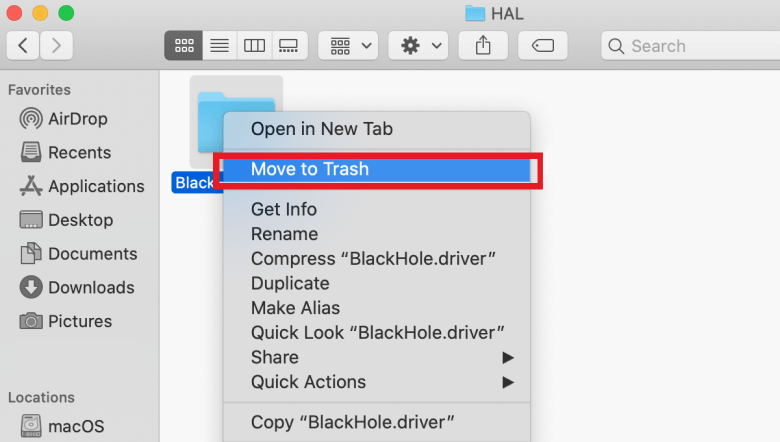
Это не полный способ удалить BlackHole на Mac. Вам все еще придется найдите оставшиеся файлы и удалите их. Для этого выполните следующие действия по удалению BlackHole на Mac:
- Нажмите меню «Перейти», затем «Перейти в папку».
- В появившемся новом окне нажмите на поле поиска. Тип
~/Libraryв нем, а затем нажмите кнопку GO. - Посетите следующие подпапки основной папки библиотеки ниже:
-
Library/Application Support/ Library/Preferences/Library/Caches/
- Теперь в этих подпапках вам следует найти и удалить все данные, связанные с Black Hole, чтобы полностью удалить BlackHole на Mac. Проверьте каждую подпапку одну за другой и убедитесь, что ничего не пропустили.
- Очистите корзину после этого. Затем вы можете просто перезагрузить компьютер.

Как удалить BlackHole на Mac с помощью терминала
Помимо ручного удаления аудиодрайвера с вашего компьютера, вы также можете использовать для этого Терминал. Шаги очень легко следовать. Просто проверьте это ниже:
- Перейдите в Системные настройки на вашем компьютере Mac.
- В этих системных настройках убедитесь, что вы закрыли и вышли из аудиоустройств. К ним относятся закрытие Sound и закрытие Audio MIDI Setup.
- Теперь откройте Терминал.
- Теперь вам нужно посетить каталог, в котором находится упомянутый аудиодрайвер BlackHole. Для этого вы можете просто ввести следующую команду без точки в конце:
cd /Library/Audio/Plug-Ins/HAL - Теперь убедитесь, что аудиодрайвер находится в этом месте. Чтобы перепроверить, просто найдите каталог с именем 'BlackHole.драйвер' лс.
- Теперь, чтобы удалить BlackHole на Mac, вам нужно удалить указанный драйвер. Необходимо удалить 'BlackHoleXch.драйвер', и для этого вам нужно ввести следующие команды в терминале:
- КОМАНДА ДЛЯ УДАЛЕНИЯ СТАРЫХ ДРАЙВЕРОВ:
sudo rm -rf BlackHole.driver - КОМАНДА ДЛЯ УДАЛЕНИЯ 16-КАНАЛЬНЫХ ВЕРСИЙ ДРАЙВЕРА:
sudo rm -rf BlackHole16ch.driver - КОМАНДА ДЛЯ УДАЛЕНИЯ 2-КАНАЛЬНЫХ ВЕРСИЙ ДРАЙВЕРА:
sudo rm –rf BlackHole2ch.driver
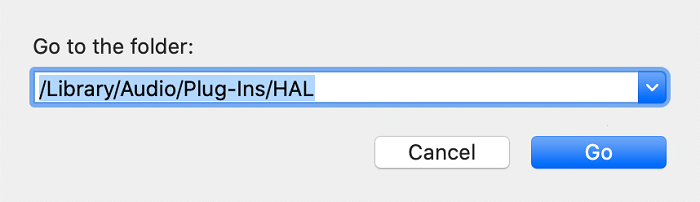
- Введите команду:
sudo launchctl kickstart -kp system/com.apple.audio.coreaudiodчтобы перезапустить основной или основной драйвер для звука на вашем компьютере Mac. - Теперь вы можете проверьте настройки для Audio MIDI или ваши Системные настройки. Убедитесь, что аудиодрайвер для BlackHole больше не доступен.
Часть 3. Как полностью и легко удалить BlackHole на Mac?
Вы также можете использовать iMyMac PowerMyMac для удаления приложений и драйверов на вашем компьютере. Этот профессиональный инструмент имеет множество функций, которые могут помочь вам делать многие вещи на вашем Mac.
это Деинсталлятор приложений модуль используется для удалить приложения и все связанные с ними данные выполнить полное удаление.
Если вам сложно вручную удалить BlackHole на Mac, попробуйте бесплатно PowerMyMac это вам точно поможет! Вы также можете использовать его для удаления тех приложений, которые трудно удалить. как iTunes, Роблокс, Аваст и т. д.
Вот шаги, как легко и автоматически удалить BlackHole на Mac:
- Загрузите, установите и запустите приложение PowerMyMac на своем компьютере.
- После открытия нажмите кнопку Деинсталлятор приложений модуль на левой панели. Затем нажмите кнопку SCAN кнопка в центре.
- В появившемся списке выберите Драйвер черной дыры. Убедитесь, что все связанные данные также выбраны.
- Затем нажмите ЧИСТКА .
- Дождитесь завершения процесса удаления. Инструмент отправит подтверждение. Как только это будет сделано, вы можете просто выйти из PowerMyMac. Вы также можете перезагрузить компьютер Mac, если хотите.
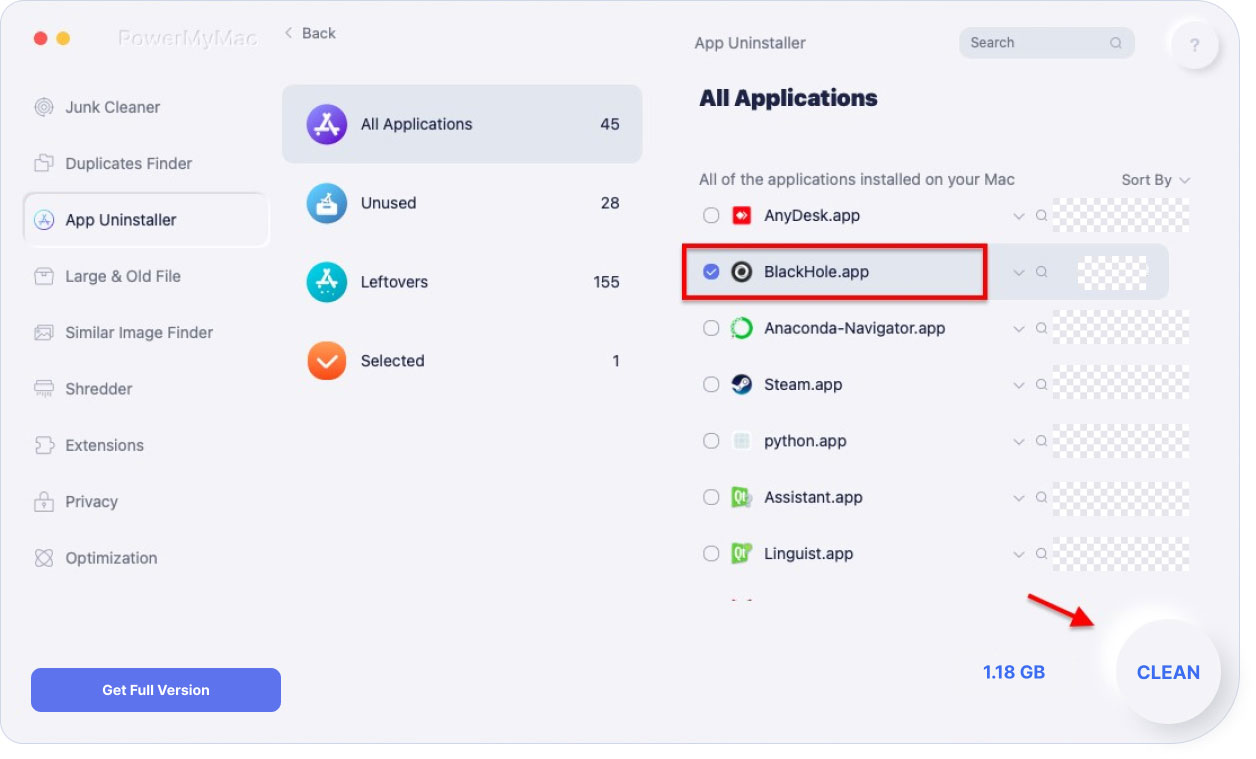
Вы можете использовать PowerMyMac для очистите и оптимизируйте свой Mac! Помимо удаления программного обеспечения, он может удалять множество ненужных файлов, сканировать повторяющиеся файлы, а также большие или старые файлы, и вы можете управлять подключаемыми модулями вашего Mac, чтобы ускорить работу Mac.
Заключение
Это руководство научило вас, как удалить BlackHole на Mac. Мы предоставили вам способы ручного удаления аудиодрайверов на вашем компьютере Mac. Мы даже научили вас, как это сделать с помощью терминала Mac. Конечно, эти методы не рекомендуются.
В конце мы рассказали об инструменте PowerMyMac который поможет вам удалить приложение с вашего компьютера, удалив все данные, связанные с BlackHole. Кроме того, вы можете использовать его для очистки компьютеров Mac и оптимизации их производительности.



